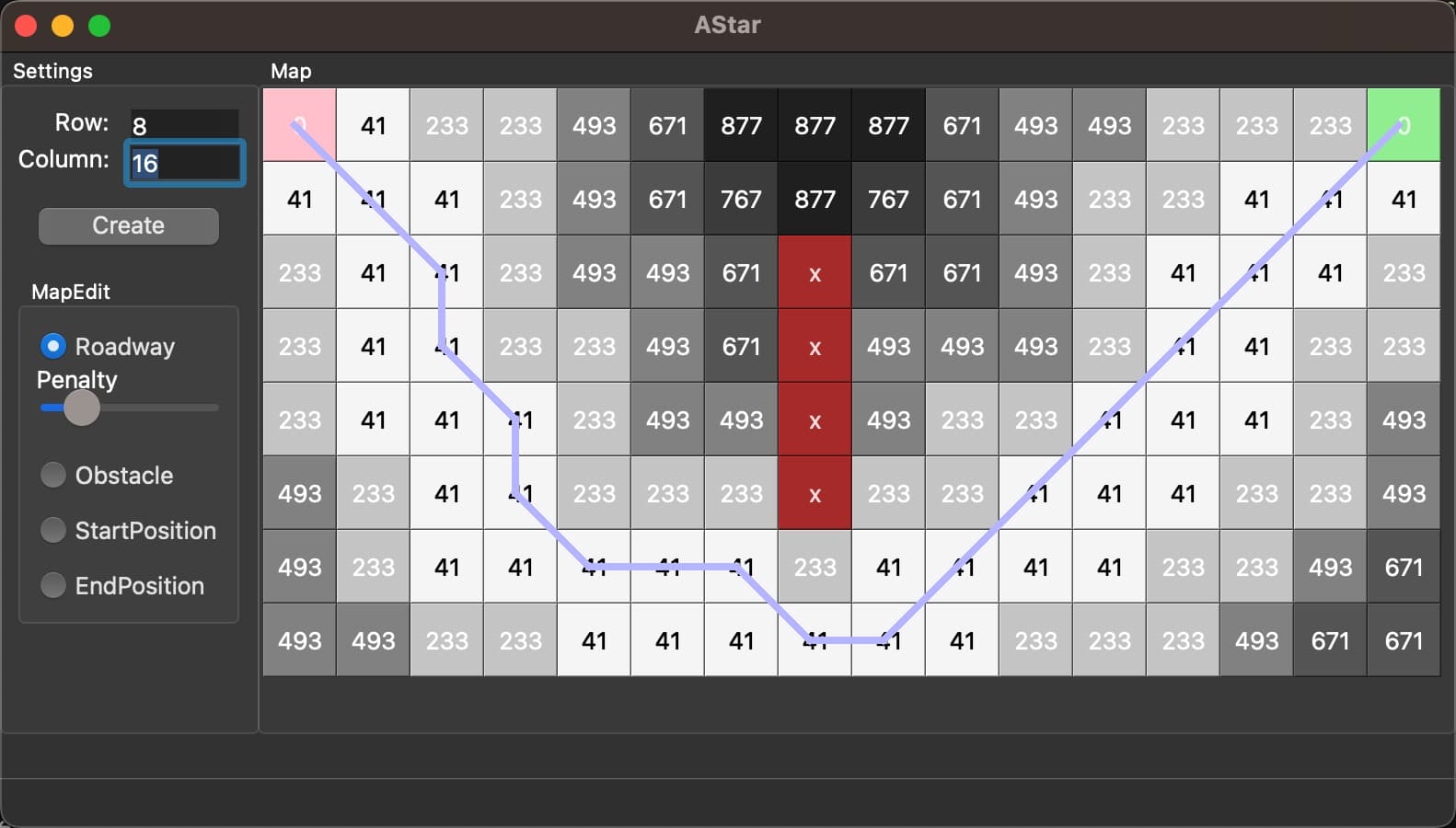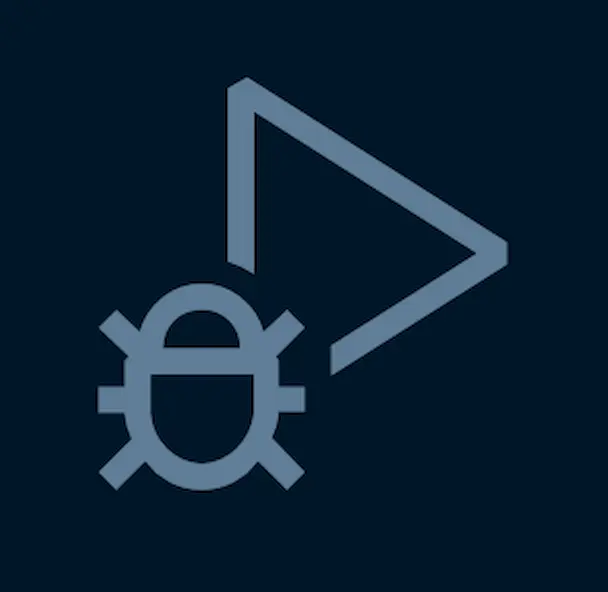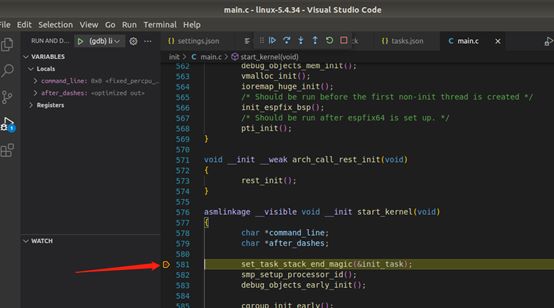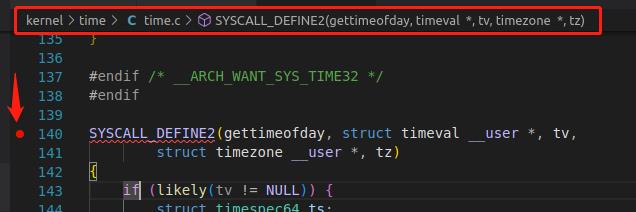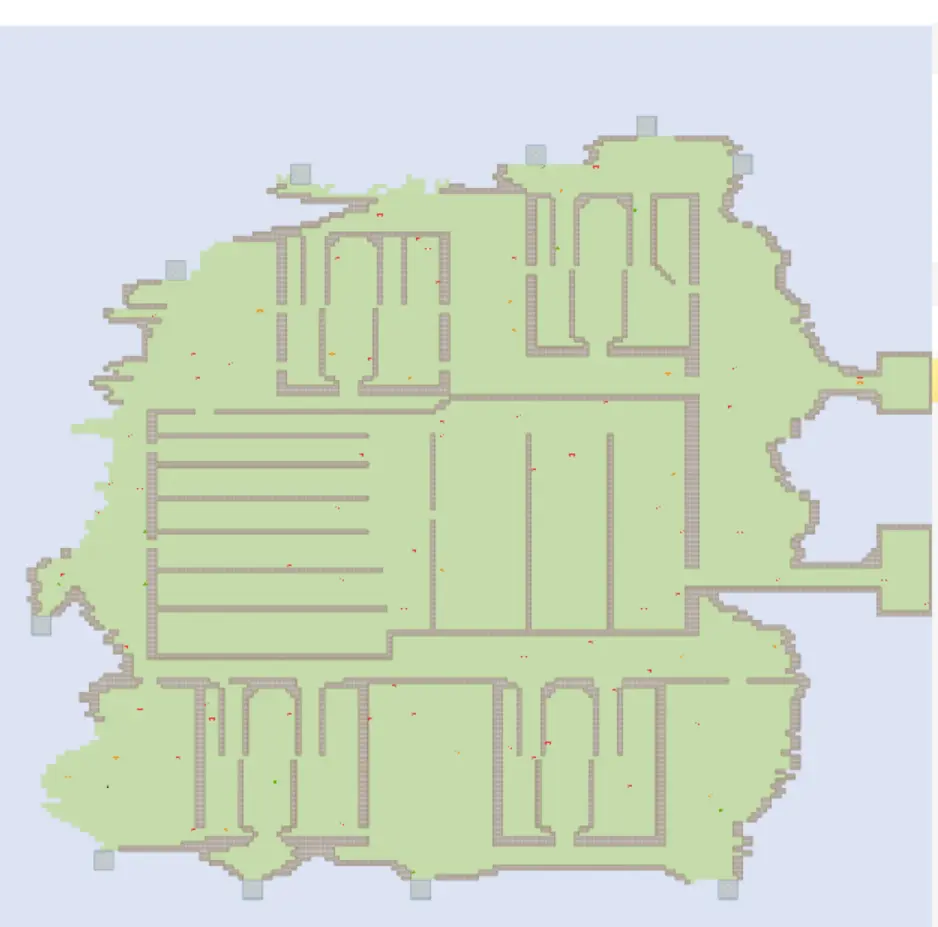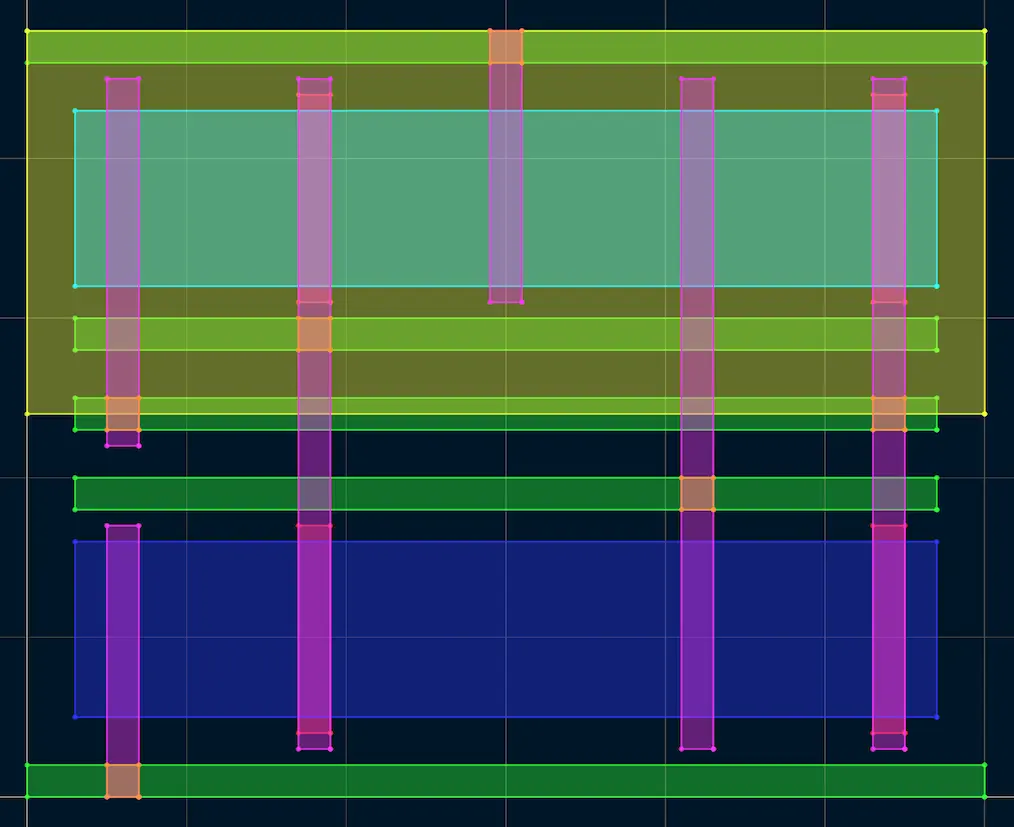vscode环境搭建 - SSH、Google Test 和 CMake
vscode远程连接服务器
- 安装插件
Remote - SSH - vscode左边工具栏会出现一个“电脑屏幕右下角有><符号”的图标,点进去配置远程主机
- 编辑
config文件,输入以下内容(注意根据实际情况修改)
1 | Host pcl |
- vscode会询问是否继续,会提示输入密码
配置密钥
- 在本地使用如下命令生成一个非对称密钥(文件名和描述照实际情况修改):
ssh-keygen -t rsa -f ~/.ssh/id_rsa -C "PCL" - 在本地使用如下命令将公钥拷贝到远程服务器:
ssh-copy-id -i id_rsa guofan@192.168.224.xxx - 终端会提示输入密码,然后尝试使用生成的密钥登陆远程服务器
- 再次设置vscode的远程服务器,增加密钥路径,最终配置文件为:
1 | Host pcl |
修改远程服务器用户密码
- 通过ssh连接服务器
- 执行命令
passwd - 终端会提示输入旧密码,再输入两次新密码
CMake
- 安装
C/C++插件 - 安装
CMake和CMake Tools插件 - 安装
Doxygen Documentation Generator插件
命令行方式
在某个项目的路径下创建文件CMakeLists.txt,输入以下内容(注意针对性修改,更高级的CMakeLists文件等系统学习了再来写):
1 | # 声明要求的cmake最低版本 |
- 创建
build文件夹:mkdir build; cd build - 执行编译指令:
cmake ..; make
build文件夹中即会出现可执行文件。
vscode插件方式
- 在需要建立 CMake 工程的地方按快捷键
F1 - 会有弹窗提示需要输入工程名、选择 C 还是 C++、选择库或者可执行文件
- 程序自动在目录下生成
build文件夹和CMakeLists.txt文件
自动生成的文件内容如下:
1 | cmake_minimum_required(VERSION 3.0.0) |
修改此文件称为符合当前工程的版本,再使用快捷键F7编译,则build文件夹中会出现可执行文件。
CMake 基本使用
- 声明最小 CMake 版本(基本框架):
cmake_minimum_required(VERSION x.x) - 声明工程名(基本框架):
project(xxx) - 声明可执行文件(基本框架):
add_executable(name xxx.cpp)
使用配置文件
CMakeLists
1 | set (Tutorial_VERSION_MAJOR 1) |
TotorialConfig.h.in
1 |
main.cpp
1 |
|
库
- 为库创建文件夹,并在文件夹中添加
CMakeLists.txt文件,写入编译库的语句:add_library(xxx xxx,cpp) - 在顶层的
CMakeLists.txt中添加库目录,这样其中的CMakeLists.txt文件就会得以执行:
1 | include_directories("${PROJECT_SOURCE_DIR}/MathFunctions") |
- 为新加的库添加链接:
target_link_libraries(${PROJECT_NAME} xxx)
可选项
- 在顶层
CMakeLists.txt中加入选项:option(USE_MY_LIB "use my optional library?" ON) - 修改包含库的部分,让它们受到选项控制使用一个
EXTRA_LIBS来收集用到的库:
1 | if (USE_MY_LIB) |
- 修改链接语句为:
target_link_libraries(${PROJECT_NAME} ${EXTRA_LIBS}) - 在配置文件
TotorialConfig.h.in中增加宏定义:#cmakedefine USE_MY_LIB - 源代码中检测是否有
USE_MY_LIB宏定义就可以决定是否包含头文件:
1 |
安装与测试
TODO
测试目标平台是否有某函数
1 | include(CheckFunctionExists.cmake) |
同样通过配置文件将这个结果传递给代码:#cmakedefine HAVE_LOG
生成文件及生成器
TODO
安装器
TODO
Dashboard
TODO
Google Test
- 安装
Google Test插件 - 安装
C++ TestMate插件 - 安装 gtest 库:
sudo apt-get install libgtest-dev
集成 CMake
在CMakeLists.txt中加上如下内容,即可使用 GTest:
1 | # gtest |
加入 GTest 的测试代码:
1 | TEST(testCase, test0) { |
运行结果如下:
1 | [==========] Running 1 test from 1 test suite. |
Google Test 基本使用
参考官方文档
CMakeLists.txt:target_link_libraries(${PROJECT_NAME} libgtest.a libgtest_main.a pthread)- C++:
#include <gtest/gtest.h>
TODO
All articles in this blog are licensed under CC BY-NC-SA 4.0 unless stating additionally.
Comment